PS批量缩放图片的操作方法
来源:网络收集 点击: 时间:2024-06-21【导读】:
本文介绍PS如何批量缩放图片,使用的是Adobe Photoshop 版本: 8.0.1。工具/原料more电脑PS8.0.1方法/步骤1/8分步阅读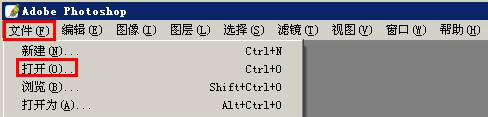 2/8
2/8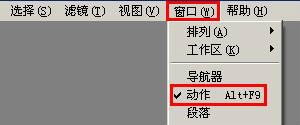 3/8
3/8 4/8
4/8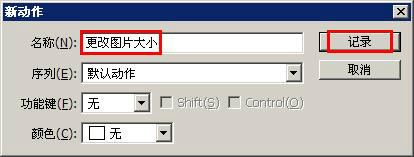 5/8
5/8 6/8
6/8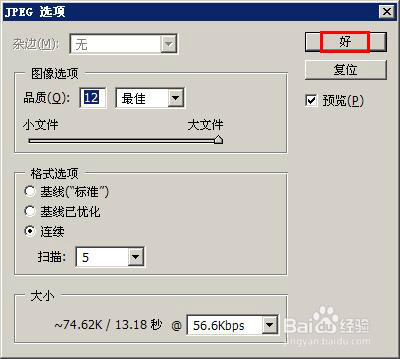 7/8
7/8 8/8
8/8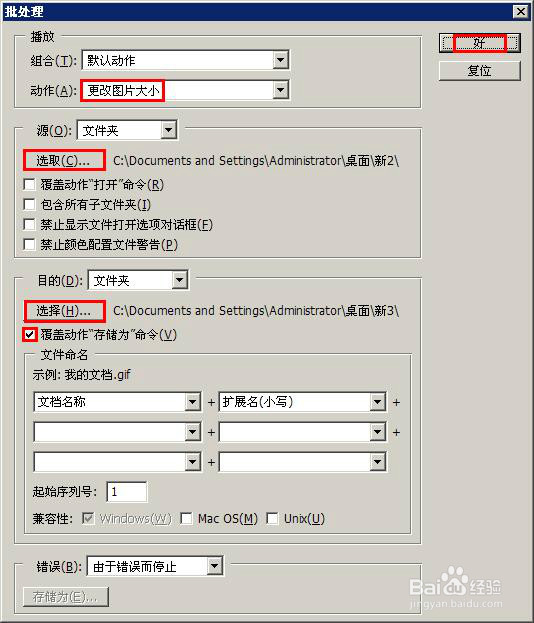 PS批量缩放图片方法
PS批量缩放图片方法
启动PS→菜单:文件→打开→选择一张图片→打开;
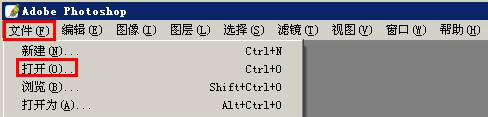 2/8
2/8菜单:窗口→勾选“动作”,打开了动作窗口;
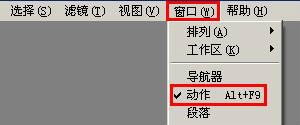 3/8
3/8在动作窗口中,单击下面的“创建新动作”按钮,弹出“新动作”对话框;
 4/8
4/8在“新动作”对话框中,输入名称:更改图片大小→点“记录”,开始记录你的操作;
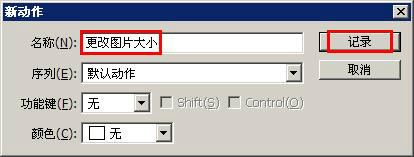 5/8
5/8菜单:图像→图像大小→在“图像大小”对话框中,调整大小等→好;
 6/8
6/8菜单:文件→存储为→选择存储位置、格式→保存→弹出“JPEG选项”对话框:这里可调节图像品质,数值越大文件越大→调节后,点“好”。
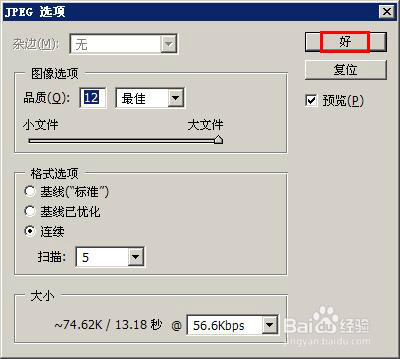 7/8
7/8在动作窗口中,单击下面的“停止”按钮,记录结束;下面开始做批处理。
 8/8
8/8菜单:文件→自动/批处理,打开了“批处理”对话框:选择刚才录制的动作,选择源文件夹和目的文件夹,勾选“覆盖动作存储为命令”,其它默认,最后单击“好”。图像自动批量处理,同时存储到指定的文件夹。
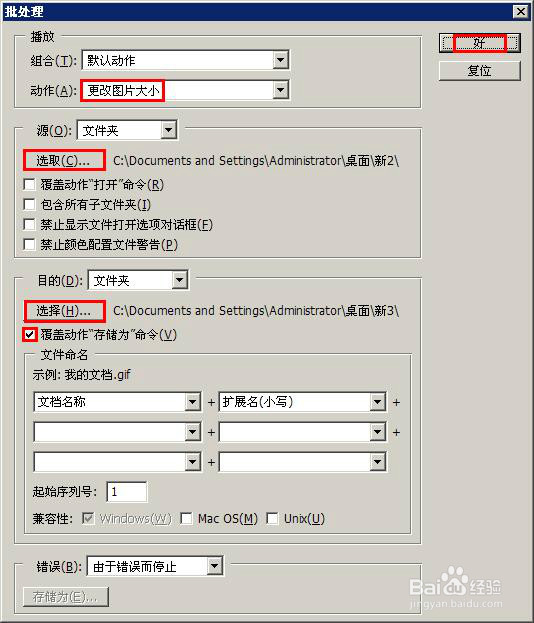 PS批量缩放图片方法
PS批量缩放图片方法 版权声明:
1、本文系转载,版权归原作者所有,旨在传递信息,不代表看本站的观点和立场。
2、本站仅提供信息发布平台,不承担相关法律责任。
3、若侵犯您的版权或隐私,请联系本站管理员删除。
4、文章链接:http://www.1haoku.cn/art_912674.html
上一篇:春天大树的简笔画步骤
下一篇:苹果手机提高抖音清晰度怎么设置
 订阅
订阅